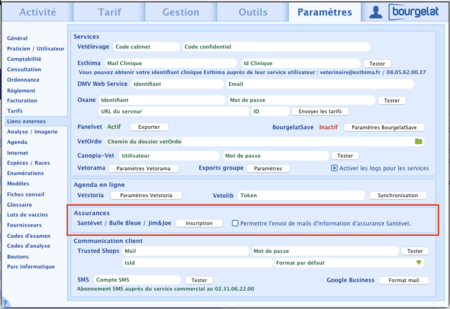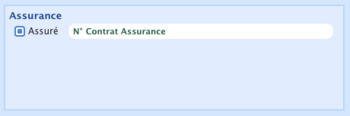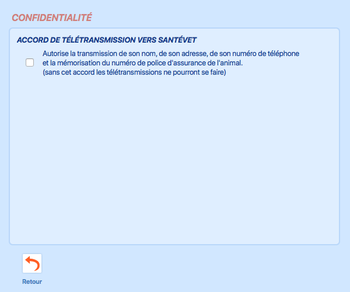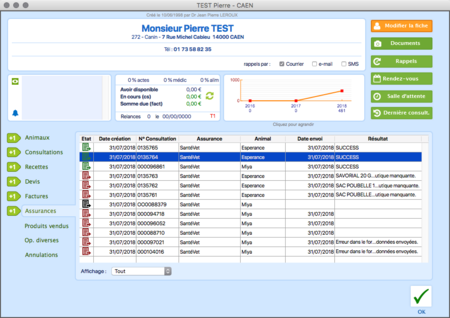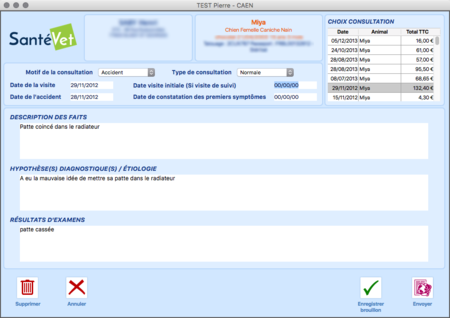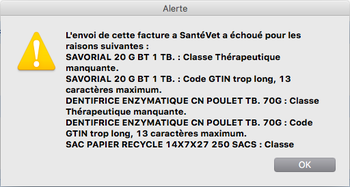SantéVet / Bulle Bleue / Jim&Joe
Paramètrage
Paramètres
Afin d'activer le lien SantéVet dans votre application, il vous suffit simplement de cliquer sur le bouton Inscription à SantéVet présent dans l'onglet liens externes de l'onglet paramètres.
Si tout se passe bien, le bouton disparaitra et laissera place à un texte indiquant que l'enregistrement est bon.
Dans le cas contraire une alerte vous indiquera quelles données sont manquantes ou fausses pour valider l'enregistrement auprès de SantéVet.
Fiche animal
Il est possible d'indiquer dans la fiche de chaque animal le numéro de contrat SantéVet lui étant affilié.
A la validation du numéro de contrat, une vérification auprès de SantéVet vous permet de vous assurer de la validité de celui-ci.
Si le numéro de contrat est valide mais que le nom de l'animal diffère avec celui que vous avez dans votre fiche, une alerte vous l'indiquera.
Fiche client
Avant d'utiliser le système de télétransmission, il est nécessaire, pour chaque client, de s'assurer que celui-ci accepte que ses données personnelles soient télétransmisses à un service extérieure.
Pour faire ceci, un nouvel écran à été ajouté dans la fiche client, accessible via le bouton Confidentialité présent dans l'écran de modification du client.
Celui-ci permet de regrouper les différentes autorisation de sortie de données vers des services extérieurs.
Il vous suffit donc de vous assurer de son autorisation et, le cas échéant, de cocher la case stipulant qu'il vous a autorisé à transmettre ses informations à SantéVet.
Liste des télétransmissions
Vous trouverez dans cette liste, triées par ordre chronologique, toutes les déclarations télétransmisses faites aux assurances. (uniquement santéVet pour le moment)
Chaque ligne affiche de multiples informations :
- L'état de la déclaration (brouillon, erreur, envoyé)
- La date de création
- Le numéro de la consultation lié à la déclaration
- L'assurance cible
- Le nom de l'animal
- La date de la transmission à l'assurance
- Un retour détaillé du résultat de l'envoi. Ceci permet de trouver les possibles erreurs bloquants l'envoi.
En double-cliquant sur la ligne de la déclaration souhaitée, il est possible d'ouvrir un écran spécifique à la déclaration de télétransmission à l'assurance.
Il est possible de créer une nouvelle déclaration en cliquant sur le bouton ![]() à côté de l'onglet.
à côté de l'onglet.
Attention, cette fonction envoyant des données du client à un service externe à Bourgelat, il est nécessaire que vous lui demandiez son accord pour la télétransmission des données à SantéVet.
Un écran spécifique dans la fiche client vous permet d'indiquer quels télétransmissions chaque client a accepté.
Nouvelle déclaration
Lors d'une nouvelle déclaration, il est tout d'abord nécessaire de sélectionner la consultation cible dans la liste en haut à droite de l'écran.
Seule une consultation facturée et entièrement payée peut faire l'objet d'une télétransmission.
Le second bloc permet de définir si la visite à lieu pour maladie ou accident, de définir les différentes date et le statut de la consultation (normale, référée, urgente)
le troisième bloc permet de donner de nombreuses informations supplémentaires au sujet de la consultation.
Les boutons du bas permettent plusieurs actions :
- Le bouton Supprimer permet de supprimer la télédéclaration, ceci est possible uniquement jusqu'à la validation du dossier côté SantéVet.
- Le bouton Annuler permet d'annuler les modifications effectuées sur la télédéclaration.
- Le bouton Enregistrer brouillon permet d'enregistrer la télédéclaration en brouillon, ainsi celle-ci n'est pas encore envoyée et peut donc être modifiée.
- Le bouton Envoyer permet de transmettre la déclaration directement à SantéVet. Leur application retournera la réussite ou l'échec de l'envoi.
Si l'envoi échoue, une liste des erreurs bloquantes sera affichée, que vous puissiez les corriger avant de retenter l'envoi.
Il existe différents types d'erreurs possibles, celles-ci pouvant toucher tout aussi bien la fiche de l'animal que la fiche de certains produits spécifiques.